5.G. APP Moodle Mobile
5.G. APP Moodle Mobile
APP Moodle Movile
3. Usando Moodle Mobile
Al acceder a alguno de los sitios configurados en nuestra aplicación, nos aparecerá un menú como el siguiente:
La primera opción 'Subir' nos permitirá usar la cámara de nuestro dispositivo para grabar y subir un fichero de audio o vídeo a nuestro repositorio de 'Archivos privados' en el aula virtual. Este repositorio no está activado para poder trabajar con él en los cursos del Aula Virtual de EducaMadrid, por lo que únicamente nos servirá para almacenar o gestionar a nivel privado algunos ficheros, pero no para publicarlos posteriormente en un curso.
El siguiente acceso 'Eventos del calendario', nos mostrará los próximos eventos del calendario del curso:
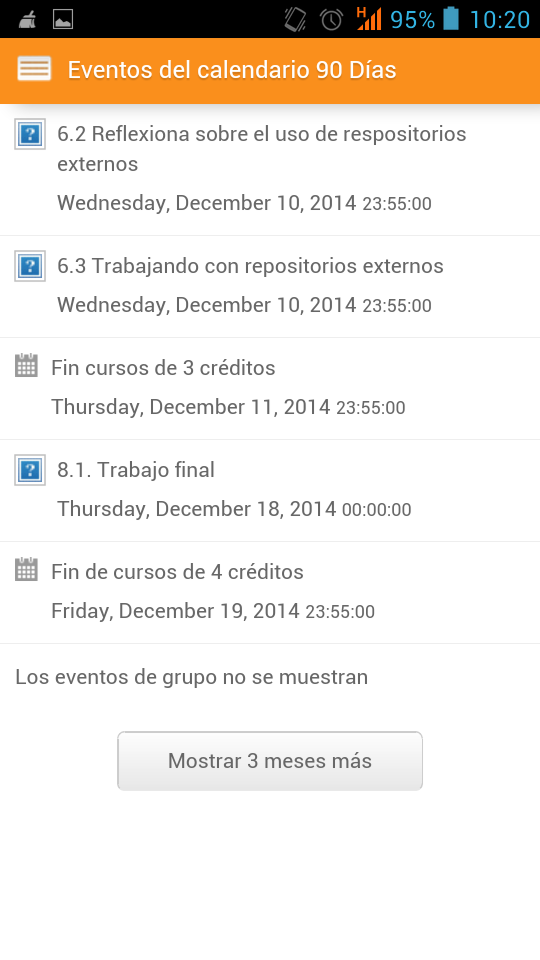
Al pulsar sobre el nombre de cada uno de los cursos en los que estemos matriculados, se desplegarán dos opciones de menú: 'Contenidos' y 'Participantes'.
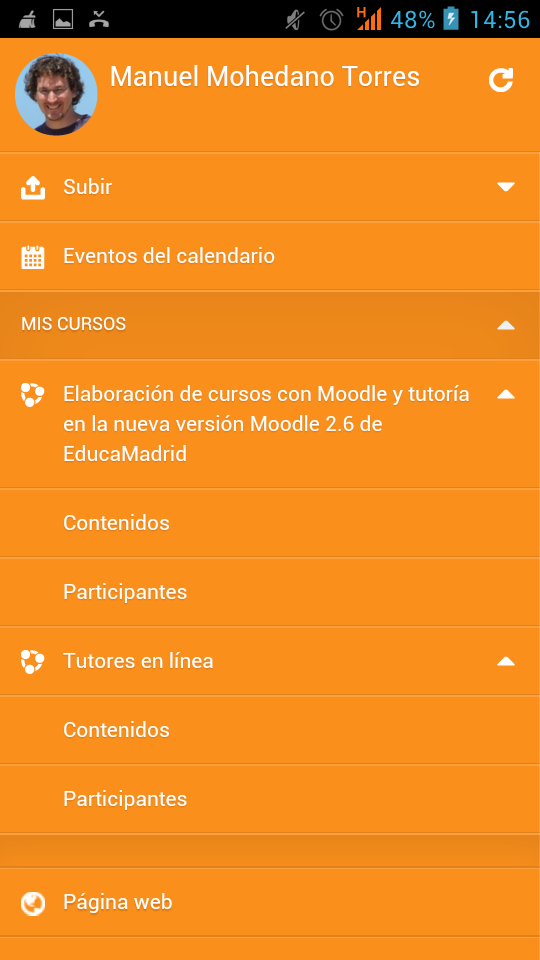
Pulsando en la opción 'Contenidos' veremos un listado con los distintos 'Bloques' o temas del curso actual.
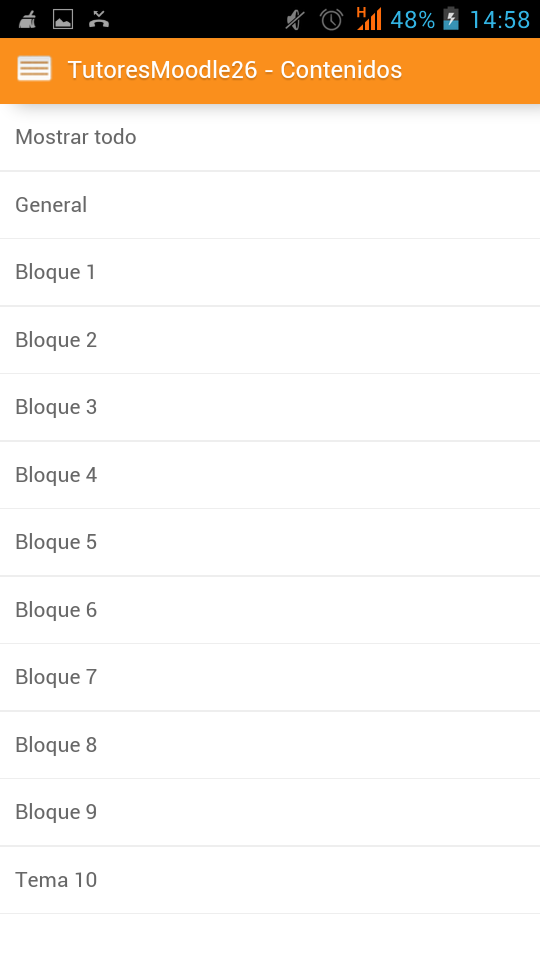
Pulsando sobre cada uno de ellos, veremos los contenidos (recursos y actividades) de ese bloque. La mayoría de contenidos (foros, tareas, libros...) no pueden ser mostradas en la propia aplicación, por lo que al pulsar sobre ellas nos aparecerá la opción de seleccionar un navegador web en el que abrirlas.
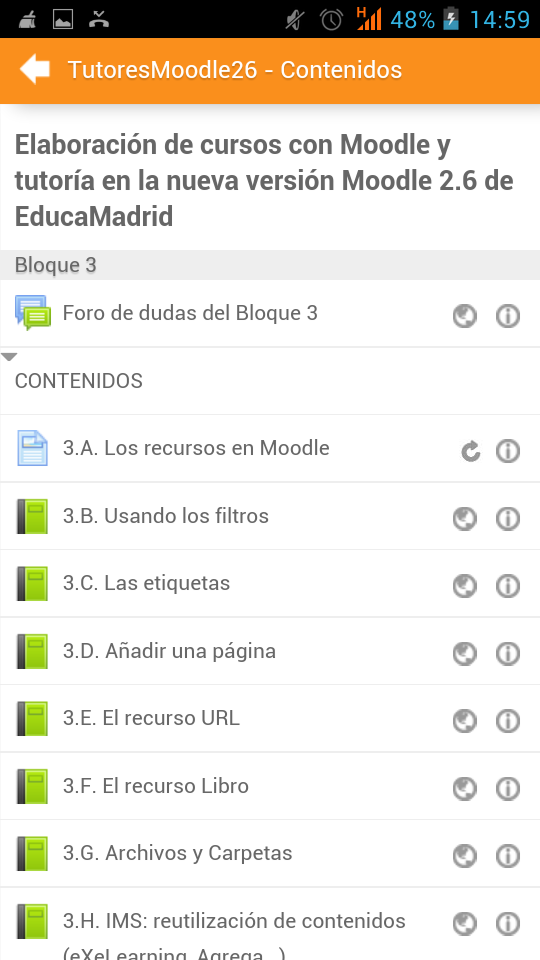
Los recursos de tipo 'Página web' sí pueden ser mostrados directamente por la aplicación.
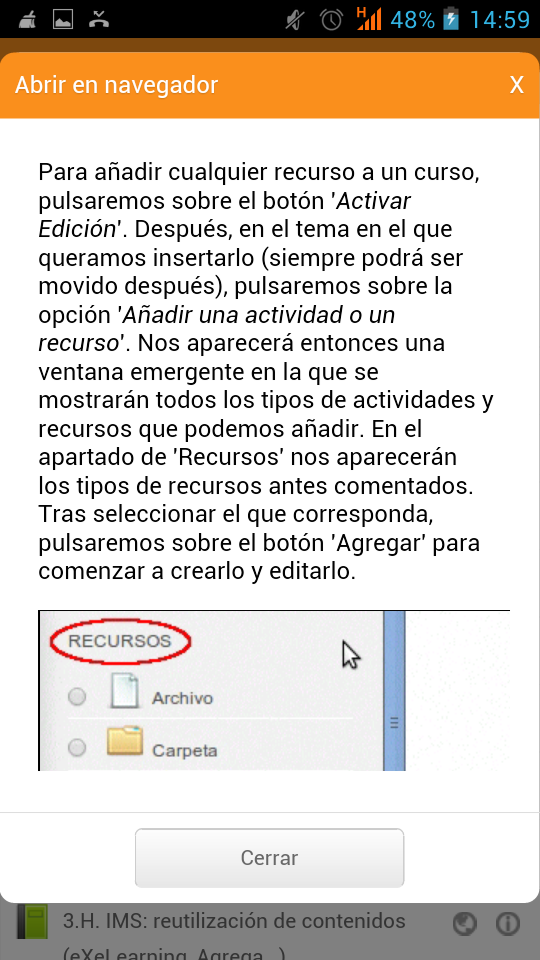
Entrando en el apartado 'Participantes', nos aparecerá un listado con todos los participantes (profesores y alumnos) de nuestro curso. Pulsando en alguno de ellos accederemos a su perfil personal.
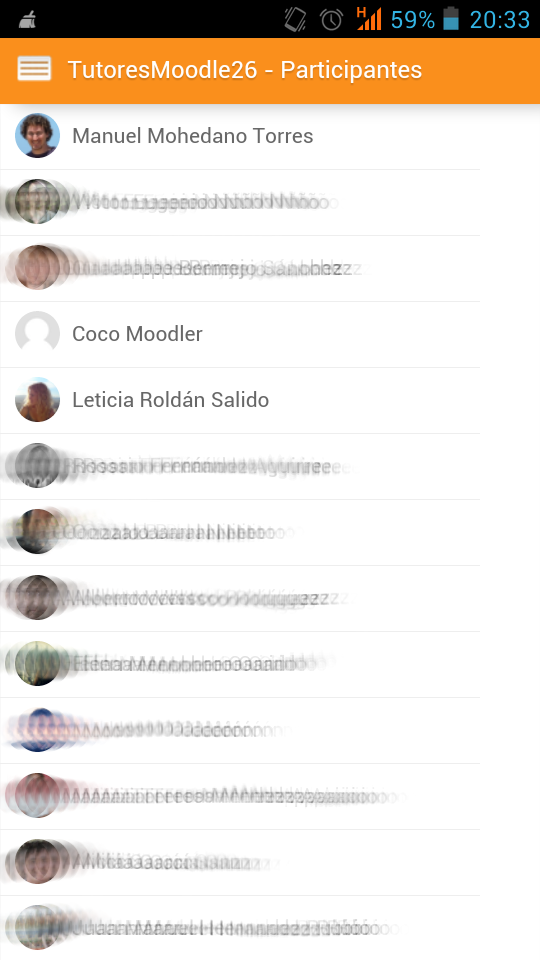
Una vez en el perfil de un usuario, tenemos una opción para escribirle un mensaje directo (usando la mensajería interna del aula virtual).
